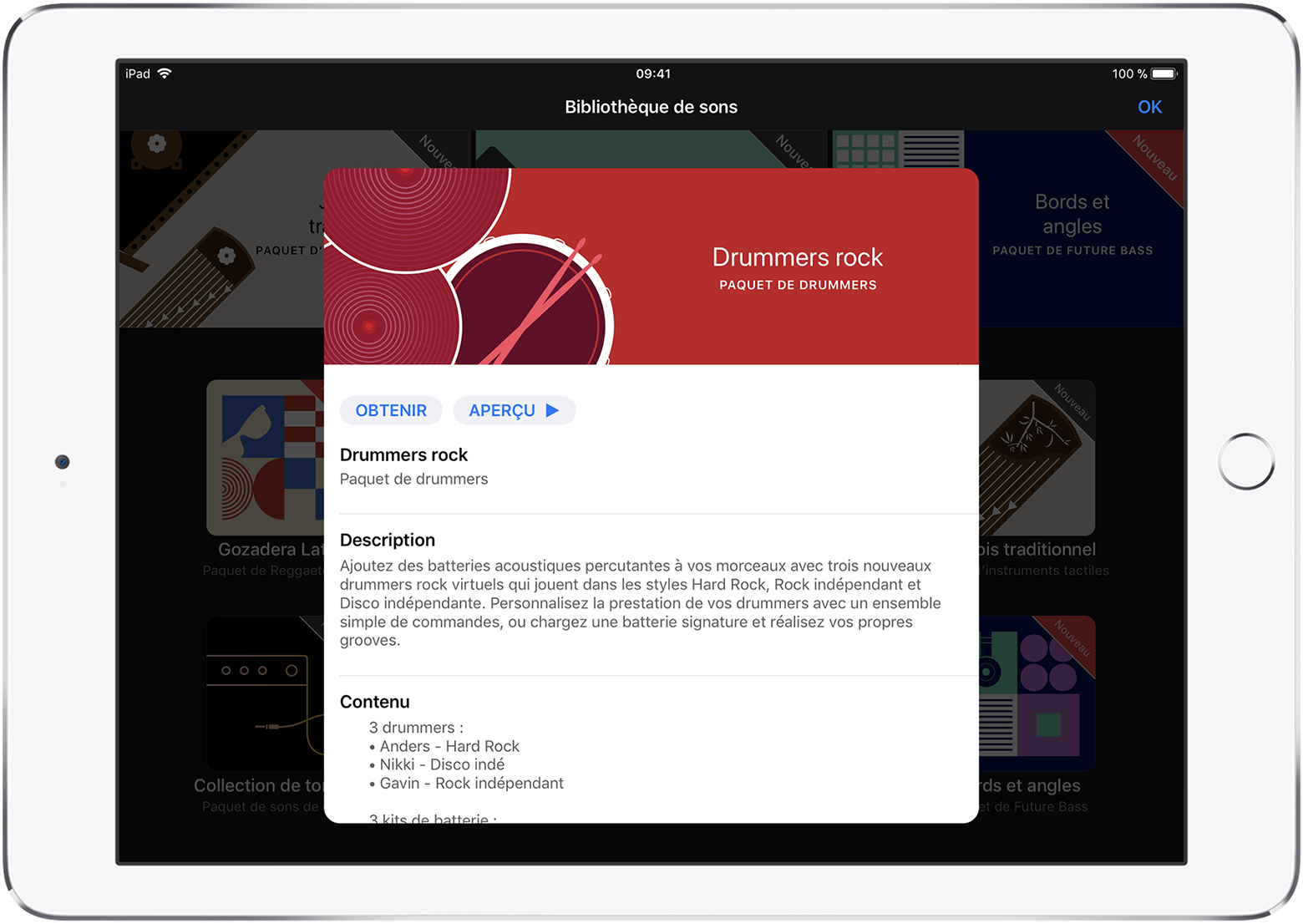Téléchargement de sons gratuits supplémentaires dans GarageBand pour iOS
Téléchargez des paquets de sons gratuits supplémentaires que vous pourrez utiliser dans vos morceaux, à l’aide de la bibliothèque de sons de GarageBand pour iOS 2.3. Les paquets contiennent des sons individuels ou des combinaisons de sons d’instruments tactiles, de boucles Apple Loops, de modèles Live Loops et de préréglages de guitares et d’instruments.
Vous pouvez ouvrir la bibliothèque de sons à partir du navigateur de sons ou de Live Loops, et des instruments pour lesquels des sons supplémentaires sont disponibles au téléchargement. Pour ouvrir la bibliothèque de sons, votre appareil doit être connecté à Internet.
Ouvrir la bibliothèque de sons
Pour ouvrir la bibliothèque de sons à partir du navigateur de sons, procédez comme suit :
Dans un morceau existant, touchez le pour ouvrir le navigateur de sons, effectuez un balayage jusqu’à ce que la bibliothèque de sons s’affiche, puis touchez Bibliothèque de sons.
Lorsque vous créez un morceau, le navigateur de sons s’ouvre automatiquement. Effectuez un balayage jusqu’à ce que la bibliothèque de sons s’affiche, puis touchez Bibliothèque de sons.
Pour ouvrir la bibliothèque de sons à partir d’un instrument (par exemple, Drummer), procédez comme suit :
Si nécessaire, sélectionnez la piste Drummer dans la vue Pistes, puis touchez dans la barre des commandes.
Touchez le nom du batteur, puis touchez « Plus de Drummers ». Le chiffre indique le nombre de batteurs supplémentaires disponibles.
Pour ouvrir la bibliothèque de sons à partir d’un morceau Live Loops, procédez comme suit :
Dans un morceau existant, touchez pour ouvrir le navigateur de modèles, puis touchez Bibliothèque de sons.
Lorsque vous créez un morceau Live Loops, le navigateur de modèles s’ouvre automatiquement. Touchez Bibliothèque de sons.
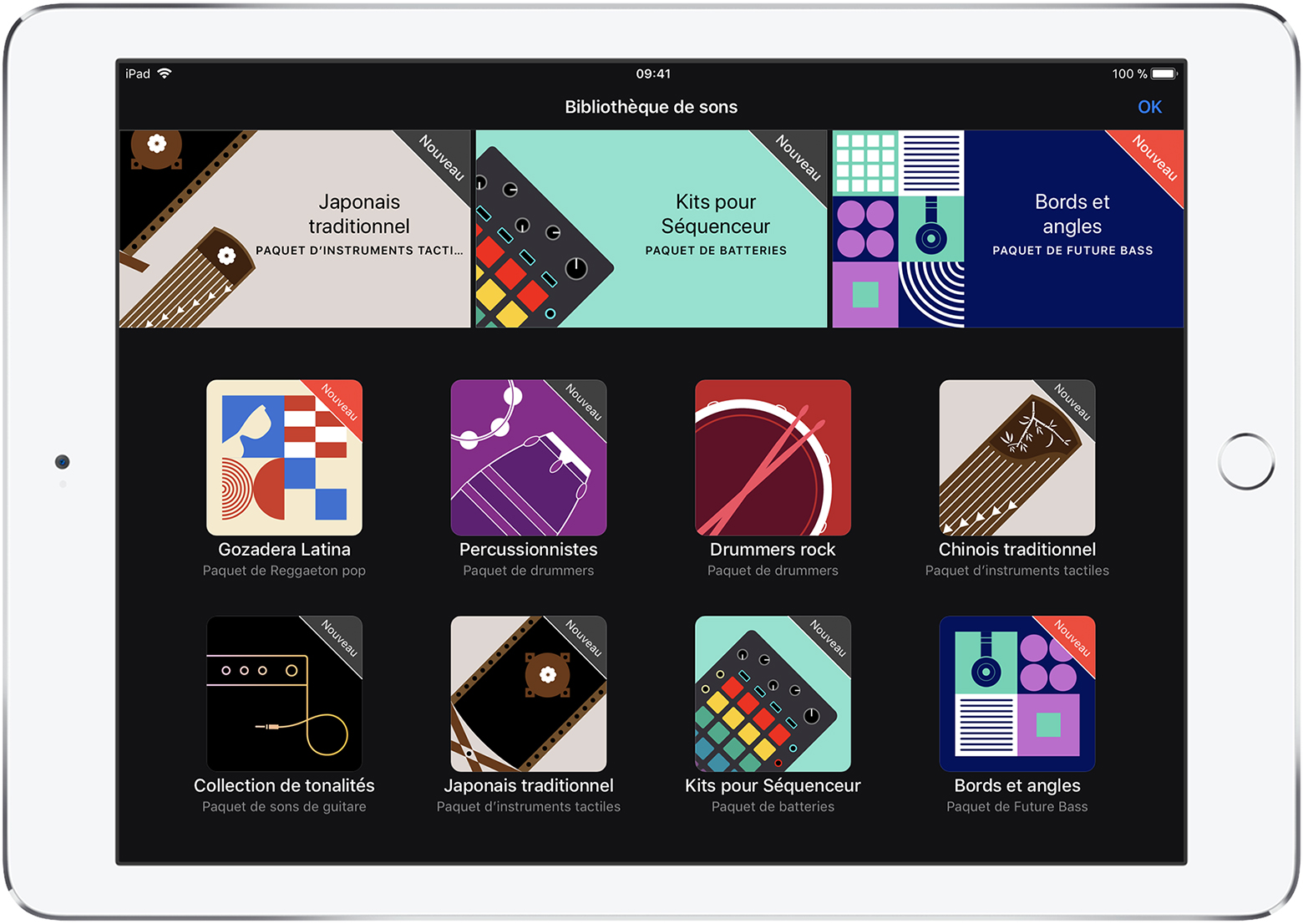
Parcourir la bibliothèque de sons
Une fois la bibliothèque de sons ouverte, effectuez l’une des opérations suivantes pour parcourir son contenu :
Touchez une catégorie pour afficher davantage de sons.
Touchez Aperçu pour écouter un extrait des sons.
Faites défiler l’écran pour afficher des informations supplémentaires sur le paquet de sons, notamment la taille du fichier.
Touchez Obtenir pour télécharger les sons sur votre appareil.
Pour supprimer un paquet de sons téléchargé, touchez la catégorie correspondante, puis touchez Supprimer.